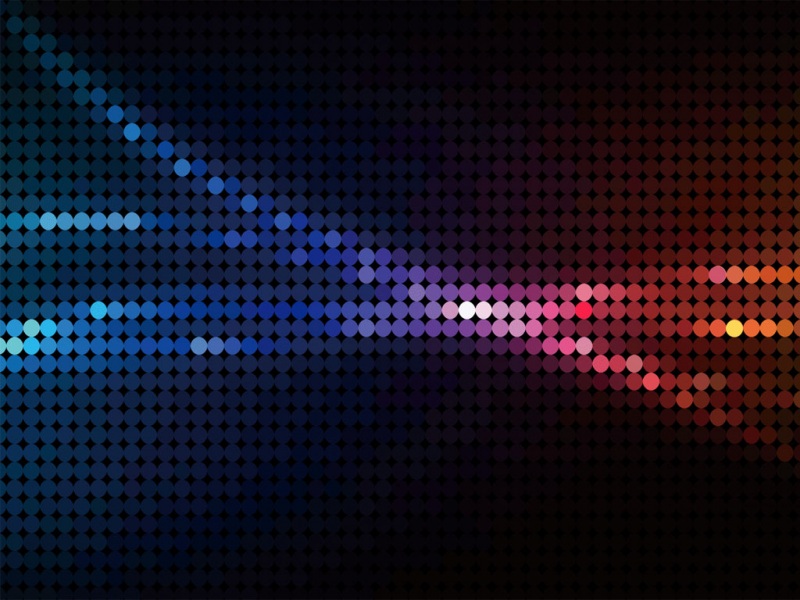win10系统设置允许或拒绝从网络中访问本地电脑的操作方法?
很多win10用户在使用电脑的时候,会发现win10系统设置允许或拒绝从网络中访问本地电脑的的现象,根据小编的调查并不是所有的朋友都知道win10系统设置允许或拒绝从网络中访问本地电脑的的问题怎么解决,不会的朋友也不用担心,下面我就给大家讲解一下win10系统设置允许或拒绝从网络中访问本地电脑的的少许解决办法,其实步骤很简单,只需要 1、首先使用快捷组合键win+r,然后打开运行并输入“gpedit.msc”,回车即可进入组策略管理器; 2、在弹出来的“组策略编辑器”窗口中,依次打开本地计算机策略--计算机配置--windows 设置--安全设置--本地策略--用户权限分配,并单击用户权限分配,然后右侧窗口中找到并双击“拒绝从网络访问这台计算机”项;这样的方式进行电脑操作,的步骤就可以搞定了,还有不知道win10系统设置允许或拒绝从网络中访问本地电脑怎么解决的朋友赶快来学习一下吧!
1、首先使用快捷组合键win+r,然后打开运行并输入“gpedit.msc”,回车即可进入组策略管理器;
2、在弹出来的“组策略编辑器”窗口中,依次打开本地计算机策略--计算机配置--windows 设置--安全设置--本地策略--用户权限分配,并单击用户权限分配,然后右侧窗口中找到并双击“拒绝从网络访问这台计算机”项;
3、然后在打开的“拒绝从网络访问这台计算机属性”窗口中,找到guest用户,删除就是允许guest用户访问本机。
4、如果拒绝Guest用户从局域网其他电脑访问本地电脑,就要先查看这里是否存在Guest用户,如果有就不用管,没有的话就单击“添加用户或组”把Guest用户加入然后确定就可以了。
关于Ghost win10纯净版系统如何设置允许或拒绝从网络中访问本地电脑就跟大家分享到这边了,如果有需要的用户们也可以通过上面的方法进行操作哦,希望可以帮助到大家,更多精彩内容欢迎访问。